కొంతమంది PC వినియోగదారుల కోసం, ది AVG సురక్షిత VPN పని చేయడం లేదా ఇన్స్టాల్ చేయడం లేదు , లేదా వారు కలిగి ఉండవచ్చు కనెక్షన్ సమస్యలు వారి Windows 11 లేదా Windows 10 కంప్యూటర్లలో. ఈ పోస్ట్ ఈ సమస్యలకు అత్యంత వర్తించే పరిష్కారాలతో PCలోని ప్రభావిత VPN వినియోగదారులకు సహాయం చేయడానికి ఉద్దేశించబడింది.

AVG సురక్షిత VPN PCలో పని చేయడం, ఇన్స్టాల్ చేయడం లేదా కనెక్ట్ చేయడం లేదు
మీకు AVG Secure VPNతో కనెక్షన్ సమస్యలు ఉన్నట్లయితే లేదా యాప్ అనుకున్న విధంగా పని చేయకుంటే లేదా మీ Windows 11/10 PCలో ఇన్స్టాల్ చేయకుంటే, మీ సిస్టమ్లోని సమస్యను సులభంగా పరిష్కరించడానికి దిగువ అందించిన పరిష్కారాలను వర్తింపజేయవచ్చు.
- సాధారణ ట్రబుల్షూటింగ్
- పరిష్కారాలతో AVG సురక్షిత VPN దోష సందేశాలు
- అదనపు ట్రబుల్షూటింగ్
- AVG మద్దతును సంప్రదించండి
1] సాధారణ ట్రబుల్షూటింగ్
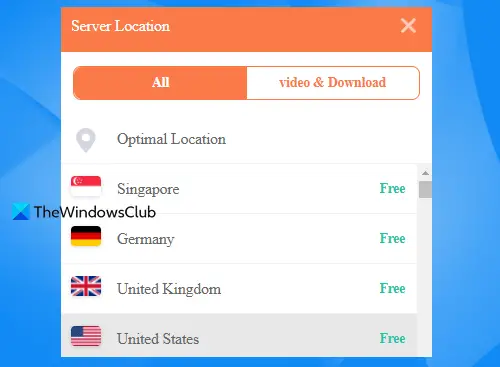
1] మీ కనెక్షన్ని రిఫ్రెష్ చేయడానికి మీరు కేవలం ఆఫ్ చేసి, ఆపై AVG సురక్షిత VPNని ఆన్ చేయవచ్చు. మీరు కూడా అవసరం కావచ్చు ఆపి, ఆపై AVG సురక్షిత VPN సేవను ప్రారంభించండి విండోస్ సర్వీసెస్ మేనేజర్లో.
మైక్రోసాఫ్ట్ సెక్యూరిటీ ఎసెన్షియల్స్ రిపేరింగ్
2] మీ ఇంటర్నెట్ కనెక్షన్ని తనిఖీ చేయండి. మీరు AVG VPN రన్నింగ్తో ఇంటర్నెట్తో కనెక్షన్ని ఏర్పరచలేకపోతే, మీరు VPN నుండి డిస్కనెక్ట్ చేయడానికి ప్రయత్నించవచ్చు మరియు ఇంటర్నెట్ పనిచేస్తుందో లేదో చూడవచ్చు. ఇది పని చేయకపోతే, ఇది మీ వైపు నుండి నెట్వర్క్ సమస్య కావచ్చు మరియు AVG VPNకి కనెక్ట్ చేయబడినది కాకపోవచ్చు. ఈ సందర్భంలో, మీరు ఏదైనా పరిష్కరించడానికి ప్రయత్నించవచ్చు నెట్వర్క్ మరియు ఇంటర్నెట్ కనెక్షన్ సమస్యలు మీ పరికరంలో, మరియు మీరు మీ ISPని సంప్రదించవలసి ఉంటుంది. మరోవైపు, మీరు AVG సెక్యూర్ ఆఫ్ చేయబడి ఇంటర్నెట్కు కనెక్ట్ చేయగలిగితే, మీ ఇంటర్నెట్ బాగా పనిచేస్తోంది, సమస్య AVGకి మాత్రమే సంబంధించినది. ఈ సందర్భంలో, ఈ పోస్ట్లోని మిగిలిన భాగాన్ని కొనసాగించండి.
3] మీ AVG సురక్షిత కనెక్టివిటీ సమస్యకు ఇంటర్నెట్ కనెక్షన్ దోషి కాదని మీరు తోసిపుచ్చినట్లయితే, మీరు మీ సబ్స్క్రిప్షన్ చెల్లుబాటును తనిఖీ చేయాలి. దీన్ని చేయడానికి, ఈ దశలను అనుసరించండి:
- AVG సెక్యూర్ VPN వెబ్సైట్ను తెరవండి.
- నొక్కండి AVG MyAccountకి లాగిన్ చేయండి ఎగువ కుడి మూలలో.
- గడువు తేదీని తనిఖీ చేయండి.
- అవసరమైతే మీ సభ్యత్వాన్ని పునరుద్ధరించండి.
ప్రత్యామ్నాయంగా, మీరు VPN క్లయింట్ని తెరిచి, క్లిక్ చేయడం ద్వారా కూడా చేయవచ్చు నా AVG - నా సభ్యత్వాలు .
4] మీరు కనెక్ట్ చేయడానికి ప్రయత్నిస్తున్న నిర్దిష్ట AVG VPN సర్వర్ కారణంగా సమస్య ఏర్పడవచ్చు కాబట్టి సర్వర్ స్థానాలను మార్చండి. ఉత్తమ పనితీరు కోసం, మీరు భౌతికంగా మీ స్థానానికి దగ్గరగా ఉన్న స్థానానికి కనెక్ట్ చేయడానికి ప్రయత్నించవచ్చు. అది పని చేయకపోతే, మీరు పని చేసే సర్వర్లను కనుగొనే వరకు మీరు వేర్వేరు సర్వర్లను ప్రయత్నించడం కొనసాగించవచ్చు. మీరు అనేక విభిన్న స్థానాలను ప్రయత్నించినట్లయితే మరియు వీటిలో ఏదీ పని చేయనట్లయితే, అది సర్వర్ సమస్య కాదు.
5] మీరు బ్యాక్గ్రౌండ్లో పని చేస్తున్న ఇతర VPN సర్వీస్లను కలిగి ఉన్నట్లయితే, ఇతర VPNలను డిస్కనెక్ట్ చేయండి, ఇది వైరుధ్యాలకు దారితీయవచ్చు మరియు AVG సురక్షిత VPN సరిగ్గా పని చేయకపోవచ్చు. మీరు ఏదైనా ఇతర VPN సేవలను నిలిపివేసిన తర్వాత AVG VPN క్లయింట్ని పునఃప్రారంభించండి మరియు మీరు ఇప్పుడు సర్వర్లకు కనెక్ట్ చేయగలరో లేదో చూడండి. ఇది ఇప్పటికీ పని చేయకపోతే, తదుపరి సూచనకు వెళ్లండి.
6] మీ AVG సురక్షిత కనెక్షన్తో భద్రతా సాఫ్ట్వేర్ (యాంటీవైరస్ లేదా ఫైర్వాల్) జోక్యం కోసం తనిఖీ చేయండి మరియు మీ సిస్టమ్ నుండి అన్ని యాంటీమాల్వేర్/ఫైర్వాల్లను తాత్కాలికంగా నిలిపివేయడం ద్వారా కనెక్టివిటీ సమస్యలను కలిగిస్తుంది మరియు మళ్లీ AVGకి కనెక్ట్ చేయడానికి ప్రయత్నించండి. VPN సరిగ్గా పనిచేస్తుంటే, మీ Windows 11/10 PCలో ఉపయోగిస్తున్న భద్రతా సాఫ్ట్వేర్పై ఆధారపడి, మీరు వీటిని చేయాల్సి ఉంటుంది మినహాయింపు/మినహాయింపు జాబితాకు AVG సెక్యూర్ని జోడించండి మీ ఫైర్వాల్/యాంటీ-వైరస్.
నియంత్రణ ప్యానెల్ క్లాసిక్ వీక్షణ
7] మీరు మీ కంప్యూటర్లో AVGతో పాటు ఇతర VPNలను ఇన్స్టాల్ చేసి ఉంటే, ప్రతి VPN దాని TAP అడాప్టర్ని మీ PCలో మొదటిసారి సెటప్ చేసినప్పుడు దాన్ని ఇన్స్టాల్ చేస్తుంది, అప్పుడు మీ సిస్టమ్లోని TAP అడాప్టర్ వైరుధ్యాల కారణంగా మీ కనెక్టివిటీ సమస్యలు సంభవించవచ్చు. ఈ సందర్భంలో, మీరు అన్నింటినీ నిలిపివేయవచ్చు TAP అడాప్టర్లు AVG సురక్షిత VPN కాకుండా మరియు అది సమస్యకు అపరాధి కాదా అని చూడండి.
8] AVG VPN 10 బహుళ-లాగిన్లను అందిస్తుంది - మీరు బహుళ-కనెక్షన్ పరిమితిని మించి ఉంటే, మీరు AVG సురక్షిత VPN యాప్లో సమస్యలను ఎదుర్కొంటారు. కాబట్టి, అధిక బహుళ-లాగిన్ల కోసం తనిఖీ చేయండి మరియు మీరు మరియు/లేదా మీరు మీ AVG ఖాతాను షేర్ చేసిన వినియోగదారులందరూ పరిమితిని మించకుండా చూసుకోండి. ఆమోదయోగ్యమైన పరిమితిలో బహుళ-లాగిన్లను తగ్గించిన తర్వాత మరోసారి AVG VPNకి కనెక్ట్ చేయండి మరియు సమస్య పరిష్కరించబడిందో లేదో చూడండి.
9] ఏదైనా బగ్లు లేదా ఎర్రర్లను వదిలించుకోవడానికి మీ Windows 11/10 పరికరంలో AVG VPNని మళ్లీ ఇన్స్టాల్ చేయండి, యాప్ కొన్నిసార్లు అనుకోకుండా బగ్లు మరియు ఎర్రర్లను డౌన్లోడ్ చేసుకోవచ్చు, దీని వలన సాఫ్ట్వేర్ నెమ్మదిగా రన్ అయ్యేలా లేదా అస్సలు పని చేయకపోవచ్చు. యాప్ని మళ్లీ ఇన్స్టాల్ చేయడం ద్వారా, మీరు మీ పరికరంలో ఏవైనా సమస్యలను తొలగించి, ఏదైనా బగ్-ఫిక్సింగ్ అప్డేట్లతో సహా తాజా AVG VPN సంస్కరణను కలిగి ఉన్నారని నిర్ధారించుకోవడం ద్వారా మీరు తాజా ఇన్స్టాలేషన్ను కలిగి ఉంటారు.
చదవండి : Malwarebytes గోప్యత VPN కనెక్ట్ చేయడం లేదా PCలో పని చేయడం లేదు
2] పరిష్కారాలతో AVG సురక్షిత VPN దోష సందేశాలు
AVG సెక్యూర్ VPN అవాస్ట్ సెక్యూర్లైన్ VPN వలె అదే బ్యాకెండ్ ఇన్ఫ్రాస్ట్రక్చర్ను ఉపయోగిస్తుంది, కానీ వేరే క్లయింట్, యూజర్ ఇంటర్ఫేస్ చుట్టబడి మరియు ఏకీకృత ఫీచర్లను కలిగి ఉంది. మీరు వాటిని ఉపయోగిస్తే, దాని డెస్క్టాప్ క్లయింట్ AVG యొక్క ఇతర ఉత్పత్తులతో కూడా అనుసంధానించబడుతుంది. AVG సెక్యూర్ VPN ఎర్రర్ మెసేజ్లు (అదే పరిష్కారము వర్తిస్తుంది) యొక్క మాదిరిగానే ఉంటాయి అవాస్ట్ సెక్యూర్లైన్ VPN లోపం సందేశాలు Windows 11/10 పరికరాలలో.
చదవండి : Windowsలో McAfee VPN పనిచేయడం లేదా కనెక్షన్ సమస్యలను పరిష్కరించండి
chkdsk ప్రతి బూట్ నడుస్తుంది
3] అదనపు ట్రబుల్షూటింగ్
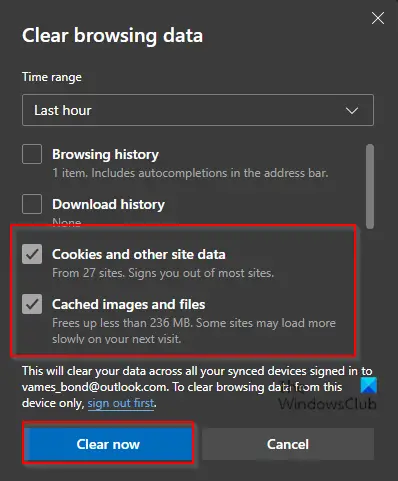
1] కొంతమంది PC వినియోగదారులు నివేదించినట్లుగా AVG సురక్షిత VPN మీ Windows 11/10 పరికరంలో Netflixతో పని చేయకపోతే, క్రింది సూచనలు సహాయపడతాయి.
- మీరు ప్రాంతీయ Netflix లైబ్రరీని యాక్సెస్ చేయడానికి ప్రయత్నిస్తున్న ప్రాంతంలో మరొక సర్వర్ని ప్రయత్నించండి.
- మీ కనెక్టివిటీకి అంతరాయం కలిగించడం లేదని నిర్ధారించుకోవడానికి VPN అప్డేట్ల కోసం తనిఖీ చేయండి.
- నిషేధించబడిన Netflix సందర్శన రికార్డ్ చేయబడలేదని నిర్ధారించుకోవడానికి మీ బ్రౌజర్ కాష్ మరియు కుక్కీలను క్లియర్ చేయండి.
- Netflix యాప్ని ఉపయోగించకుండా Netflix వెబ్సైట్ని ఉపయోగించండి. యాప్ని ఉపయోగిస్తున్నప్పుడు ఇది సాధారణంగా నెట్ఫ్లిక్స్ ప్రాక్సీ లోపాన్ని పరిష్కరిస్తుంది.
- స్థాన సేవలను నిలిపివేయండి Netflix మీ వర్చువల్ IP చిరునామాను మీ GPS స్థానానికి సరిపోల్చవచ్చు మరియు వ్యత్యాసాన్ని గుర్తిస్తే మీ కనెక్షన్ని ఆపివేయవచ్చు. అయితే, మీరు చేయవచ్చు స్థాన సేవను ప్రారంభించకుండా స్థాన ఆధారిత యాప్లను ఉపయోగించండి మీ Windows 11/10 పరికరంలో.
2] ఉంటే uTorrent AVG VPNతో పని చేయడం లేదు , అప్పుడు మీరు p2p కార్యకలాపాలకు మద్దతిచ్చే AVG బహుళ సర్వర్లకు కాకుండా మరేదైనా సర్వర్కు కనెక్ట్ చేయబడినప్పుడు AVGతో టొరెంట్లను యాక్సెస్ చేయడానికి మరియు డౌన్లోడ్ చేయడానికి ప్రయత్నిస్తున్నారు. ఈ సందర్భంలో, ఈ సమస్యను పరిష్కరించడానికి, అందుబాటులో ఉన్న సర్వర్లను ఎంచుకోండి P2P సర్వర్ ఎంపిక స్క్రీన్లో ట్యాబ్. ఇవి ఎలాంటి సమస్యలు లేకుండా టొరెంట్లను యాక్సెస్ చేయడానికి మిమ్మల్ని అనుమతిస్తాయి.
చదవండి : నార్టన్ సెక్యూర్ VPN తెరవడం, పని చేయడం లేదా కనెక్షన్ లోపాలను పరిష్కరించండి
4] AVG మద్దతును సంప్రదించండి
మీ కోసం ఏమీ పని చేయకపోతే, మీరు AVG సపోర్ట్ని దీని ద్వారా సంప్రదించవచ్చు support.avg.com మరియు వారు అదనపు సహాయాన్ని అందించగలరో లేదో చూడండి. లేకపోతే, మీరు మారడాన్ని పరిగణించవచ్చు మరొక VPN సర్వీస్ ప్రొవైడర్ . ట్రబుల్షూటింగ్ ప్రయోజనాల కోసం, AVG సపోర్ట్ ప్రతినిధులు AVG సురక్షిత VPN లాగ్ ఫైల్లను అందించమని మిమ్మల్ని అడగవచ్చు, వీటిని మీరు క్రింది లొకేషన్లో కనుగొనవచ్చు:
C:\ProgramData\AVG\Secure VPN\log
స్థానం వద్ద, vpn_engine.log ఫైల్ కోసం చూడండి. మీరు అవసరం కావచ్చు దాచిన ఫైల్లు/ఫోల్డర్లను చూపించు మీ సిస్టమ్లోని ప్రోగ్రామ్డేటా ఫోల్డర్ని చూడటానికి.
చదవండి : Windowsలో Bitdefender VPN పని చేయడం లేదు
ఈ పోస్ట్ మీకు సహాయపడుతుందని నేను ఆశిస్తున్నాను!
కూడా చదవండి : Kaspersky VPN సురక్షిత కనెక్షన్ PCలో పని చేయడం లేదు
AVG సురక్షిత VPN కోసం సిస్టమ్ అవసరాలు ఏమిటి?
AVG సెక్యూర్ VPNకి కనిష్టంగా Intel పెంటియమ్ 4/AMD అథ్లాన్ 64 ప్రాసెసర్ లేదా అంతకంటే ఎక్కువ (SSE3 సూచనలకు మద్దతివ్వాలి) మరియు 256 MB RAM లేదా అంతకంటే ఎక్కువ ఉన్న Windows పూర్తిగా అనుకూలమైన PC అవసరం. హార్డ్ డిస్క్లో 300 MB ఖాళీ స్థలం. VPN సేవను డౌన్లోడ్ చేయడానికి, సక్రియం చేయడానికి మరియు ఉపయోగించడానికి ఇంటర్నెట్ కనెక్షన్. మీ PCలో AVG VPNని ఇన్స్టాల్ చేయడానికి, మరే ఇతర అప్లికేషన్ రన్ కావడం లేదని నిర్ధారించుకోండి, Windows కోసం AVG Secure VPNని డౌన్లోడ్ చేయండి, డౌన్లోడ్ చేసిన సెటప్ ఫైల్పై కుడి క్లిక్ చేయండి avg_secure_vpn_setup.exe , ఎంచుకోండి నిర్వాహకునిగా అమలు చేయండి & స్క్రీన్పై సూచనలను అనుసరించండి.
లోపం 0x8007112a
చదవండి : VPN సమస్యలు & సమస్యలను పరిష్కరించండి
AVG VPN ఎందుకు డిస్కనెక్ట్ అవుతూ ఉంటుంది?
మీ Windows 11/10 PCలో AVG VPN డిస్కనెక్ట్ అవుతూ ఉంటే, మీరు AVG సురక్షిత VPN సర్వర్ల స్థానాన్ని మార్చవచ్చు మరియు అది మీ సమస్యను పరిష్కరిస్తుందో లేదో తనిఖీ చేయవచ్చు. అలాగే, కిల్ స్విచ్ ఎంపిక ప్రారంభించబడిందో లేదో తనిఖీ చేయండి. అలా అయితే, మీరు దానిని నిలిపివేయవచ్చు మరియు అది సహాయపడుతుందో లేదో చూడవచ్చు. మీరు తీసుకోగల మరొక ట్రబుల్షూటింగ్ దశ మీ PCని పునఃప్రారంభించి, AVG సురక్షిత VPNకి మళ్లీ కనెక్ట్ చేయడానికి ప్రయత్నించండి.
చదవండి : VPN కనెక్ట్ అవుతుంది మరియు Windowsలో స్వయంచాలకంగా డిస్కనెక్ట్ అవుతుంది.















